
Para pemain sering kali menghadapi berbagai kesalahan di Fortnite yang menghalangi permainan normal atau fungsi tertentu. Baru-baru ini, beberapa pemain mulai mengalami kode kesalahan 0, yang menyebabkan batasan tertentu terkait penyimpanan skin dalam game.
Apa itu Kode Kesalahan 0 di Fortnite?
Kode kesalahan 0 di Fortnite adalah masalah umum yang menghalangi pemain untuk memulai permainan atau bergabung dengan pertandingan. Sering kali terkait dengan file game yang rusak, perangkat lunak yang usang, atau konflik dengan sistem Easy Anti-Cheat.
Namun kali ini, kesalahan ini terutama memengaruhi kemampuan pemain untuk mengganti skin mereka dalam permainan. Skin apa pun yang Anda kenakan, permainan secara otomatis akan menampilkan skin standar pemain, begitu juga dengan item kosmetik lainnya.

Penyebab Kesalahan Fortnite Error Code 0
Kesalahan ini biasanya muncul karena masalah dengan Easy Anti-Cheat, pengaturan game yang salah, atau kerusakan pada Epic Games Launcher. Kesalahan ini juga dapat muncul karena hilangnya beberapa file sistem atau pembatasan jaringan yang menghalangi Fortnite terhubung ke server.

Dengan munculnya jenis kesalahan ini, pemain mengira bahwa mereka mendapatkan ban di Fortnite. Namun, jangan panik terlebih dahulu, karena ini adalah kesalahan teknis yang bisa disebabkan baik dari sisi permainan maupun dari sisi klien (pemain) dan tidak terkait dengan pemblokiran.


Cara Memperbaiki Kesalahan Fortnite Error Code 0
Tidak ada satu cara yang pasti untuk menyelesaikan masalah Fortnite Error Code 0, karena perlu memahami sumber munculnya kesalahan. Namun, berikut beberapa cara dan saran yang dapat membantu Anda.
Restart Sistem dan Epic Games Launcher
Cara paling sederhana dan jelas adalah dengan memulai ulang komputer dan proses Epic Games Launcher. Tutup Fortnite, keluar sepenuhnya dari launcher, restart sistem, dan jalankan kembali permainan untuk memeriksa apakah kesalahan telah hilang.

Hanya Menunggu
Terkadang masalah seperti kode kesalahan 0 di Fortnite muncul hanya karena kesalahan dari pengembang itu sendiri. Oleh karena itu, Anda tidak dapat mempengaruhi perbaikan masalah ini, terutama jika kesalahan muncul di konsol.
Jadi, solusi rasional adalah hanya menunggu sampai pengembang sendiri memperbaiki masalah massal dan menyelesaikan semua pekerjaan teknis. Namun, jika masalah tidak bersifat massal dan hanya muncul pada Anda, maka sebaiknya lakukan tindakan lain dari sisi Anda.

Jalankan Epic Games Launcher sebagai Administrator
Klik kanan pada shortcut Epic Games Launcher dan pilih "Jalankan sebagai Administrator". Ini akan memungkinkan launcher mendapatkan izin sistem yang diperlukan dan dapat membantu menyelesaikan konflik yang menyebabkan kesalahan.
Periksa File Game Fortnite
File game yang rusak atau hilang sering menjadi penyebab munculnya Error Code 0. Memeriksa file akan membantu mengidentifikasi dan memperbaiki kesalahan apa pun. Buka Epic Games Launcher, pergi ke bagian Library, temukan Fortnite, klik tiga titik di sebelahnya dan pilih Verify. Prosedur ini dapat memakan waktu beberapa menit. Setelah verifikasi selesai, coba jalankan permainan lagi.
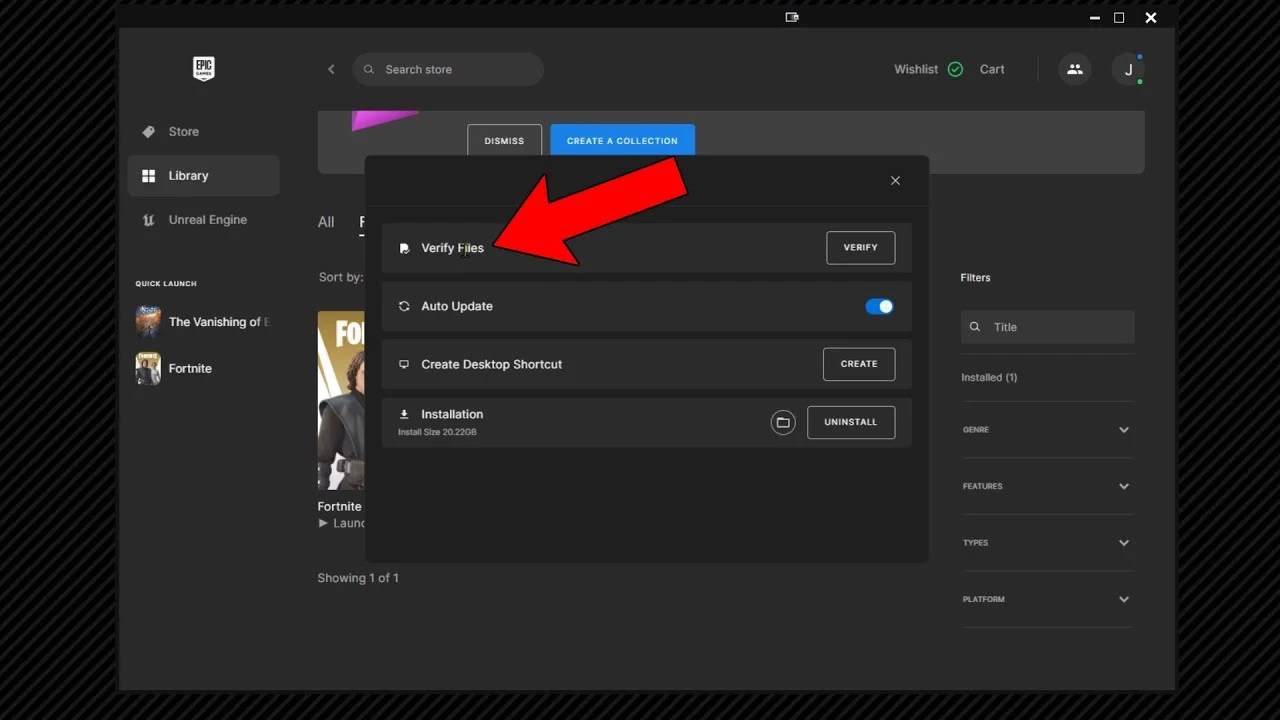
Perbaiki Easy Anti-Cheat
Karena kesalahan ini sering terkait dengan Easy Anti-Cheat, cobalah untuk memperbaiki operasinya. Pergi ke folder di mana Fortnite diinstal, temukan folder EasyAntiCheat dan jalankan file EasyAntiCheat_Setup.exe.
Di jendela yang muncul, pilih Repair Service dan tunggu hingga proses selesai. Setelah itu, restart komputer dan coba jalankan Fortnite lagi.

Matikan Program Latar Belakang
Konflik dengan program lain, seperti antivirus, overlay (seperti Discord atau GeForce Experience dan launcher game lainnya) atau program lain yang berjalan, dapat menyebabkan kesalahan Error Code 0. Buka "Task Manager" (Ctrl + Shift + Esc), tutup semua proses yang tidak diperlukan dan coba jalankan permainan lagi.
Konfigurasi Firewall Windows dan Antivirus
Terkadang perangkat lunak antivirus atau firewall dapat memblokir Fortnite, yang menyebabkan munculnya kesalahan. Untuk memperbaikinya, tambahkan Fortnite dan Epic Games Launcher ke pengecualian dalam pengaturan firewall dan antivirus.
Buka "Windows Security", pergi ke "Firewall dan perlindungan jaringan", pilih "Izinkan aplikasi melalui firewall" dan tambahkan Fortnite secara manual.








Komentar1